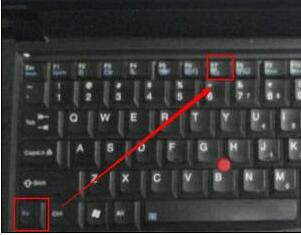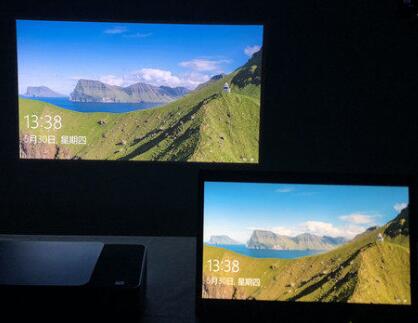现在很多会议会把笔记本电脑的内容投放到投影仪,或者看电影时把笔记本的视频投放到投影仪,有小时候看露天电影的怀旧情怀。笔记本电脑如何连接投影仪?连接后如何发送信号到投影仪?有些用户会碰上切换屏幕时投影仪正常笔记本却黑屏,或者投影仪有信息输入却无图像显示,这些故障是什么原因引起,如何解决?下面跟小编来看看笔记本连接投影仪后如何设置教程。
笔记本电脑怎样连接投影仪
步骤一:先将笔记本和投影仪的电源线插上。
步骤二:然后将视频线分别连接到电脑和投影仪上,当然,将功放的音频线也插上。
步骤三:打开投影仪的电源开关,右面会有电源灯。当然计算机也是要开启的。
步骤四:当上述的仪器都准备好之后,同时按下组合键:Fn+F*,因为不同的计算机可能它的功能键也不一样,但是功能键上面都会有标志,一般是两个屏幕,表示可以互相切换。
步骤五:此时连接成功了,如果投影仪显示出了画面,但是计算机却黑屏了,那么再次按一下Fn+F*,这样的话电脑和投影仪都好了。
投影仪 (投影机)连笔记本屏幕切换功能键大全:
IBM笔记本:FN+F7,屏幕切换(只有在有外接的显示器时有用);
联想笔记本:FN+F3(联想老笔记本为FN+F10);
华硕笔记本:FN+F10;
夏普笔记本:FN+F3;
戴尔笔记本:FN+F8;
三星笔记本:FN+F4;
惠普笔记本:FN+F4;
东芝笔记本:FN+F5;
NEC笔记本:FN+F3。
以索尼笔记本为例说明解决方案:
1、在桌面点击右键-属性-设置-高级-Intel(R)GMADriverforMobile--图形属性。(要连接上投影仪后再进行设置)。
2、点击笔记本所属的显卡标题。
3、点击笔记本和显示器图标(有两个电脑屏幕的图标)。
4、点击第一个图标(显示器)时笔记本将不显示而投影仪显示。
5、点击第二个图标(笔记本)时笔记本显示而投影仪不显示。
6、点击确定后投影仪就可以显示。
笔记本连接投影机后如何设置
笔记本连接投影机主要是要处理好两件事,一是调节笔记本电脑的分辨率跟投影机的最适分辨率一致,二是将笔记本信号传递给投影机。
第一步需要调节笔记本电脑的分辨率,在笔记本电脑屏幕的空白处右击鼠标,在出来的菜单中点击“属性”,选择上面一排菜单中的“设置”菜单。然后选择右下角的“高级”菜单,接着选择新出来的对话框上面“适配器”菜单,选择下边的“列出所有模式”菜单。最后出来的这个菜单就是这台笔记本所能显示的所以参数了,包括分辨率、色彩、显示频率这三大主要参数。我们可以拖动右边的上下光标来选择合适投影机的分辨率。需要说一下的是目前市面上一般的投影机分辨率是1024*768和800*600两种,所以为了使投影机的显示效果最佳,我们一般选择这两种分辨率。
将笔记本信号切换到投影机上,笔记本电脑一般会有专用的按键组合来将电脑信号切换到外接设备上(比如说投影机),而这个按键组合就是笔记本上的Fn+F1—F12中的某个按键。这里以联想笔记本电脑为例,操作时首先按住笔记本上的Fn键,然后再按一下F3键,接着笔记本和投影机之间会有三种显示模式。一是投影机显示,笔记本电脑不显示。二是投影机不显示,笔记本电脑显示。三是投影机显示,笔记本电脑显示。这三种模式都是通过Fn和F3键来相互转换的。
投影仪有信息输入无图像怎么办?
在笔记本连接投影仪后,如果出现投影仪有信息输入但是无图像这种情况的话,应首先检查电脑的分辨率和刷新频率是否与投影仪相匹配。我们知道,笔记本电脑一般硬件配置教高,所能达到的分辨率和刷新频率均较高。但若超过了投影仪的最大分辨率和刷新频率,就会出现黑屏的现象。
针对笔记本接投影仪黑屏的情况,解决方法也很简单。通过电脑的显示适配器调低这两项参数值,一般分辨率不超过600*800,刷新频率在60——75赫兹之间,可参考投影仪说明书。另外,有可能碰到无法调整显示适配器的情况,请重新安装原厂的显卡驱动后再行调整。
投影仪使用注意事项
在关闭投影仪后,千万不要马上断开电源,因为机内的温度仍然很高,其散热系统仍在工作,马上切断电源会使热量无法散出而对投影仪造成损害。所以关机时要先关闭投影仪,过5分钟等散热风扇停转后,再关掉设备总电源开关。
避免长时间使用投影仪。投影仪不能总是开着,对于DLP投影仪,连续使用4小时,需要关机休息30分钟以上。另外,投影仪的开、关机操作也不能太频繁,这容易造成投影仪灯泡炸裂或内部电器元件损坏。
避免投影仪受到强烈的震动,这会造成液晶片的移位,影响放映时三片LCD的汇聚,导致RGB颜色不重合现象。震动还有可能造成光学系统中的透镜、反射镜变形或损坏,影响图像投影效果。
投影仪变焦镜头在冲击下会使轨道损坏,造成镜头卡死,甚至镜头破裂无法使用。同时注意防尘与通风,在投影仪使用环境中防尘非常重要,一般来说,分为清洁镜头、清洁过滤网和光路除尘三个方面。
以上就是笔记本连接投影仪的步骤,以及连接后如何设置。当屏幕切换碰上故障时,要么看是不是屏幕分辨率没调好,或者切换屏幕功能键没用对。投影仪是另一种显示器,使用后主要不要立马断电,否则无法散热会损坏投影仪。关注教程之家,解锁更多系统教程。